O WhatsApp Web finalmente se tornou realidade. O recurso, no entanto, pode trazer problemas para quem usa um computador compartilhado. Se o seu celular estiver conectado à rede Wi-Fi e alguém acessar o WhatsApp Web no computador, suas conversas e contatos serão exibidos automaticamente – apenas na primeira vez que é feito o acesso é necessário fazer o scan o código QR.
Caso desconfie que alguém esteja acessando o seu WhatsApp através do recurso ou queira evitar, siga a dica e veja como finalizar a sessão do WhatsApp Web pelo celular no Android e Windows Phone.
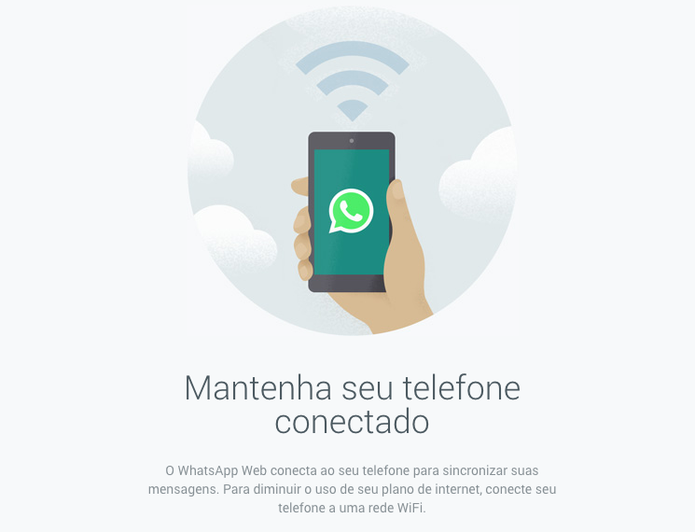 WhatsApp Web; site emite alerta que pede que seu celular se mantenha conectado (Foto: Reprodução/WhatsApp)
WhatsApp Web; site emite alerta que pede que seu celular se mantenha conectado (Foto: Reprodução/WhatsApp)
Android
Passo 1. Toque sobre o botão no canto superior direito da tela e, no menu que aparece, toque em “WhatsApp Web”;
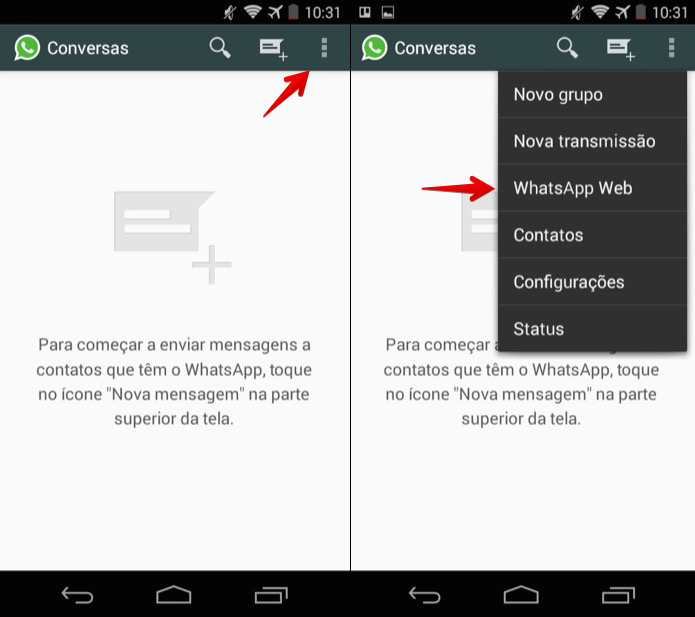 Abra o WhatsApp Web no celular (Foto: Reprodução/Helito Bijora)
Abra o WhatsApp Web no celular (Foto: Reprodução/Helito Bijora)
Passo 2. Por fim, toque em “Log out from all computers” e confirme que deseja desconectar o WhatsApp do computador tocando em “Log out”.
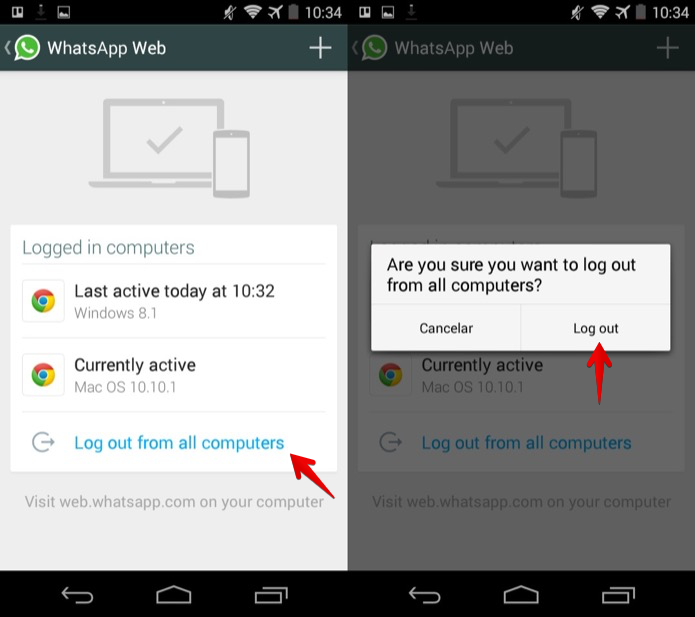 Finalizando sessão em todos os computadores (Foto: Reprodução/Helito Bijora)
Finalizando sessão em todos os computadores (Foto: Reprodução/Helito Bijora)
Windows Phone
Passo 3. Toque sobre o botão “…”, no canto inferior direit da tela. No menu do aplicativo, toque em “whatsapp web”;
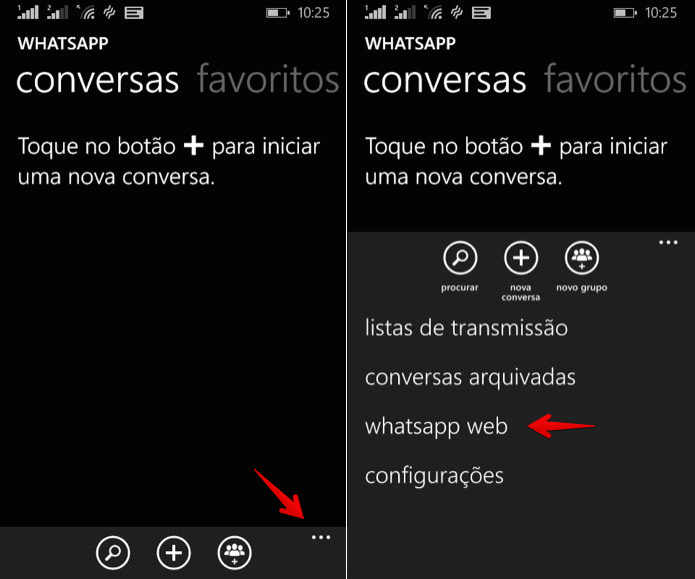 Abra as configurações do WhatsApp Web no celular (Foto: Reprodução/Helito Bijora)
Abra as configurações do WhatsApp Web no celular (Foto: Reprodução/Helito Bijora)
Passo 4. Em seguida, toque sobre o segundo botão que se encontra na parte inferior da tela. Por fim, toque em “log out” para confirmar e desconectar o seu WhatsApp do computador.
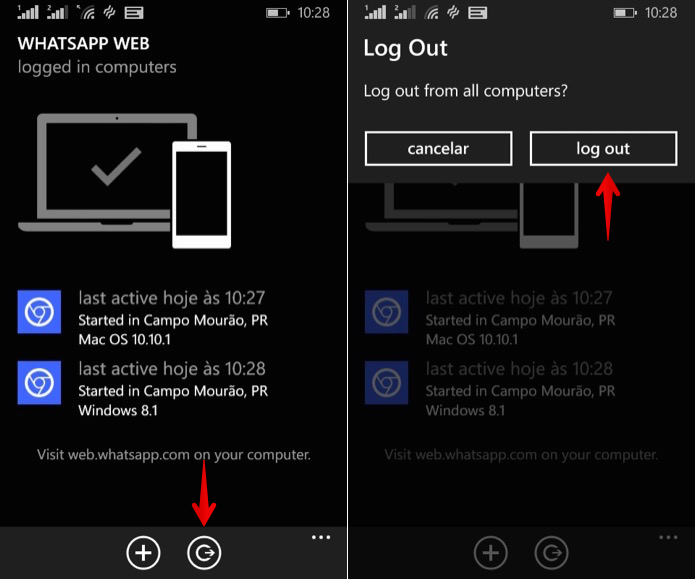 Finalizando sessão em todos os computadores (Foto: Reprodução/Helito Bijora)
Finalizando sessão em todos os computadores (Foto: Reprodução/Helito Bijora)
Pronto! Com essa dica simples, você conseguirá desconectar o seu WhatsApp do computador através do celular e impedir que outros usuários acessem as suas conversas em um computador compartilhado.
Fonte: TechTudo.

0 comentários:
Os comentários serão moderados antes de publicar! respondo todos, obrigado por comentar.